Inspector窗口概述

在Hierarchy窗口中创建了一个标准的 3D Object->Cube 对象,我们就会在Inspector看到这样的一个界面。
Inspector界面主要用来管理对象的各种组件,比如:设置组件的属性、添加、删除、排序组件等等。
比如,我们来把组件排一下序,把Box Collider移到Mesh Render上面:


当然,Unity中不只上述界面里的Transform、Cube(Mesh Filter)、Mesh Renderer和BoxCollider这几和组件,Unity还有很多其他的组件,我们可以使用各种组件组合在一起,所以Inspector窗口会千变万化。
Inspector窗口中除了管理组件以外,还有其他功能,我们来一一介绍一下。
检查引用的对象或者资源
在Inspector窗口中组件属性可以分为 值属性 和 引用属性 。
值属性: 为可以直接修改的值,如 数值、复选框或颜色
引用属性: 是 引用了其他的对象和资源。
几乎所有 引用属性 都可以跳转到引用对象或引用资源上。
比如:

当我们点击一个球形对象的材质时,会在Project窗口中显示出相对应的材质文件。
同样的,当我们点击PlayerController脚本组件的Shot Spawn属性时,会在Hierarchy窗口中显示相应的ShowSpawn对象。

同时编辑多个对象的相同组件
选择了两个或更多对象时,可以一起编辑这些对象共有的组件。

Inspector 中已选择多项
如果所有选定对象的属性值相同,则将显示该值,否则,将该值显示为短划线字符。
被选择的对象只有共有的组件才会显示在 Inspector 中。如果对象具有其他对象上不存在的组件,则 Inspector 将显示一条消息:Components that are only on some of the selected objects cannot be multi-eidted。
属性的上下文菜单(通过右键单击属性名称标签来打开)的某些选项允许从任何所选组件设置属性值。如下图所示:

分配图标
我们还可以为 对象 或者 资源 分配图标,以做特殊需求的标志。分配图标前如下图:

分配图标后如下图:

当然,我们也可以为脚本等资源分配图标:

同时查看多个Inspector窗口
通常,Inspector 显示当前所选对象的详细信息,但有时需要在使用其他对象时将一个对象保留在 Inspector 中。
为实现此目的,Inspector 提供了 Lock 模式,使用 Inspector 窗口右上角的小挂锁图标即可激活该模式。
1、我们右键点击Inspector标题 或者 右侧三角形。

2、再选择Add Tab—>Inspector
3、把第二个Inspecot窗口拖拽到同时显示两个Inspector窗口
4、占击  ,锁定第二个Inspectorp窗口
,锁定第二个Inspectorp窗口
结果是两个 Inspector 窗口都可见,每个窗口显示不同的内容。
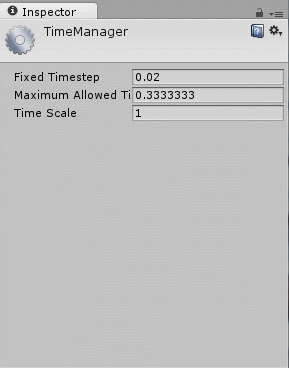
添加新选项卡,将其停靠在当前 Inspector 选项卡下,然后将其锁定。



















